Propaganda
Desde que existia, a barra de tarefas do Windows apareceu na parte inferior da tela. Embora tenha mudado de design ao longo dos anos, essa barra horizontal tornou-se sinônimo do sistema operacional. Mas você sabia que pode configurá-lo para aparecer na vertical?
Não apenas mostraremos como obter uma barra de tarefas vertical, mas também discutiremos o caso. Pode parecer uma mudança estranha no começo, mas confie em nós quando dizemos que vale a pena experimentar.
Se você tiver alguma ideia para compartilhar em uma barra de tarefas vertical ou se estiver usando uma há algum tempo, informe-nos nos comentários.
Como obter uma barra de tarefas vertical do Windows
Primeiro, clique com o botão direito um espaço vazio na barra de tarefas do Windows. Em seguida, verifique se Trave a barra de tarefas tem uma marca ao lado. Caso isso aconteça, clique nele; caso contrário, você já está definido. Próximo, clique esquerdo e segure um espaço vazio na barra de tarefas e arraste-o para a esquerda ou direita da tela. Solte o mouse e trave a barra de tarefas. É isso aí!
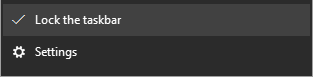
Os benefícios de uma barra de tarefas vertical do Windows
Sem mais delongas, vamos discutir por que você deve usar uma barra de tarefas vertical do Windows.
1. Monitores Widescreen
Monitores com proporção de 4: 3 eram padrão quando a barra de tarefas do Windows apareceu pela primeira vez. Fazia sentido ter a Barra de Tarefas na parte inferior para maximizar o espaço limitado que você tinha na tela. No entanto, agora é provável que o seu monitor seja muito maior do que alto, o que significa que você tem mais espaço horizontal para brincar do que na vertical.

Considere também que muitos sites e aplicativos não fazem uso total do espaço horizontal e foram projetados responsavelmente para dar conta de telas para celular. Veja este site - você pode perder um pouco de espaço em branco nas laterais para se beneficiar da colocação de mais artigos na tela.
2. Veja mais de uma vez
Agora que você tem espaço horizontal para brincar, é possível estender a barra de tarefas do Windows além da faixa fina a que está acostumado. Para isso, passe o mouse na borda da barra de tarefas até o cursor mudar. Então clique esquerdo, segure e arraste para ampliar a barra de tarefas.
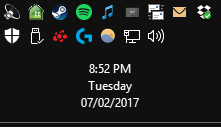
Você poderá ver a data e a hora completas, além de mais ícones na bandeja e qualquer barra de ferramentas que você possa ter ativado Use a barra de tarefas secreta do Windows 10 para navegar como um profissionalEncontrar arquivos e pastas no Windows 10 pode ser um incômodo, então aqui está uma maneira rápida de encontrá-los sem dores de cabeça na navegação. consulte Mais informação . E, dependendo das configurações da barra de tarefas, que você pode ajustar a qualquer momento, clicar com o botão direito um espaço vazio e selecionando Definições, você também verá mais o título de uma janela.
3. Mais Natural de Ler
Você pode pensar que a leitura da esquerda para a direita é natural para a maioria do mundo, mas se a Barra de Tarefas do Windows estiver espalhada por um enorme espaço horizontal, não será totalmente eficiente. Em vez disso, ter a barra de tarefas na vertical significa que você vê rapidamente tudo com um único olhar ao lado da tela.
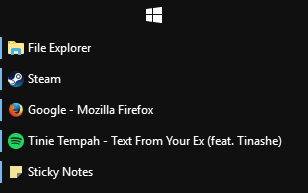
Cada janela é uma linha separada na barra de tarefas, para que você possa verificar rapidamente a lista e encontrar o ícone e o nome da janela. Pode não parecer um grande benefício, mas é uma melhoria sutil na qualidade de vida da qual é difícil voltar atrás.
4. Menos obstrutiva
Este é especialmente verdadeiro se você estiver usando um dispositivo de toque. Ter a barra de tarefas do Windows na parte inferior da tela pode ser complicado de controlar, principalmente se você tiver um teclado conectado ao mesmo tempo, pois pode ser difícil alcançá-lo. Colocar a barra de tarefas na lateral da sua mão dominante é muito mais natural.

Além disso, se você defina a barra de tarefas do Windows para ocultar automaticamente Como ocultar automaticamente a barra de tarefas no modo de tablet do Windows 10Agora você pode ocultar automaticamente a barra de tarefas no Modo Tablet, que é um novo recurso que chega na próxima grande compilação do Windows 10! consulte Mais informação e posicioná-lo na parte superior ou inferior da tela, você pode encontrar problemas para executar determinadas ações como redimensionar janelas porque a barra de tarefas será ativada no momento errado ou forçará a si mesma onde você precisa clique. Ter a barra de tarefas na vertical combate esse problema completamente.
Ocultar automaticamente pode ser problemático. Para obter conselhos sobre como corrigi-lo, consulte nosso guia para corrigir problemas da barra de tarefas do Windows 10 Barra de tarefas do Windows 10 não está funcionando? 6 correções rápidasSe a barra de tarefas do Windows 10 não estiver funcionando, essas correções cobrirão problemas comuns da barra de tarefas, como congelamento ou ocultação automática que não estão funcionando. consulte Mais informação .
Junte-se ao movimento vertical da barra de tarefas do Windows
Pode parecer estranho ter a Barra de Tarefas do Windows verticalmente no início, principalmente se você estiver acostumado com o padrão do Windows há anos, mas experimente. Vai demorar um pouco para se acostumar, por isso não fique frustrado se você continuar puxando o mouse para a parte inferior da tela, mas vale a pena continuar. Para um estilo extra, por que não torne sua barra de tarefas totalmente transparente Como tornar a barra de tarefas transparente no Windows 10O Windows 10 afastou muito o poder de usuários como você e eu, mas esse interessante utilitário de terceiros permite que você torne sua barra de tarefas transparente sem esforço. consulte Mais informação .
Se você procura ainda mais dicas da barra de tarefas, consulte nossos guias em personalizando a barra de tarefas do Windows 10 Personalização da barra de tarefas do Windows 10: o guia completoVeja como personalizar a barra de tarefas do Windows 10 com configurações internas, truques úteis e software de terceiros. consulte Mais informação e alguns ajustes avançados da barra de tarefas do Windows 10 6 ajustes avançados da barra de tarefas para Windows 10O Windows 10 trouxe muitas alterações e a barra de tarefas não foi poupada. Ainda assim, muitos pequenos ajustes podem melhorar sua experiência. Mostraremos como você pode personalizá-lo com perfeição. consulte Mais informação . Há muito o que você pode fazer com a barra de tarefas e movê-la na vertical apenas arranha a superfície.
Joe nasceu com um teclado nas mãos e imediatamente começou a escrever sobre tecnologia. Ele agora é escritor freelancer em período integral. Pergunte-me sobre o tear.


